Guida software - Autodesk Revit Plugin
5.1 Richiamo di strumenti e dati sul sito web della Nussbaum
Sul sito web della
-
Pagina del configuratore (www.nussbaum.ch/configuratore)
Qui è possibile configurare prodotti su misura della
Nussbaum , ordinarli direttamente oppure scaricare i relativi dati CAD. -
Pagina BIM (www.nussbaum.ch/dati-di-progettazione)
Qui sono disponibili i dati CAD per i prodotti della
Nussbaum che possono essere utilizzati negli strumenti per la progettazione nonché alcuni video esplicativi sull’argomento. -
Pagina degli strumenti (www.nussbaum.ch/strumenti)
Qui sono disponibili numerosi strumenti per la progettazione, ad esempio per il calcolo della dilatazione longitudinale e della perdita di pressione, per il dimensionamento degli addolcitori d’acqua o per la progettazione di pareti premurali e divisorie Optivis.
- Sulla scheda [R. Nussbaum AG] cliccare sul pulsante [Sito web di Nussbaum].
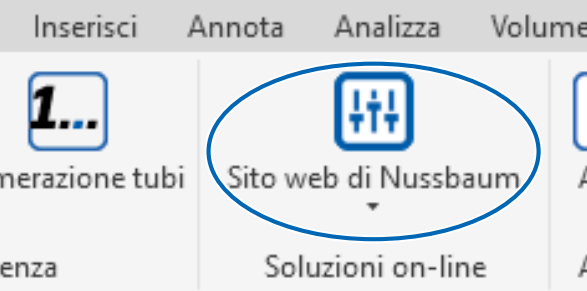
- Scegliere lo strumento adatto.
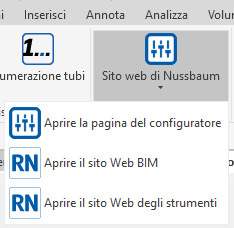
- La pagina viene aperta nel browser.
5.2 Invio di un feedback e richiesta di assistenza
- Sulla scheda [R. Nussbaum AG] cliccare sul pulsante [Aiuto].
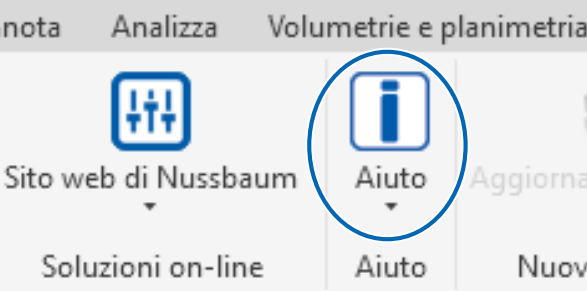
- Nell’elenco selezionare la voce [Informazioni su questo plugin] e annotare il numero della versione. Questa informazione è necessaria per inviare feedback e richiedere assistenza.
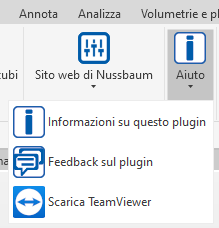
- Nell’elenco selezionare la voce [Feedback sul plugin].
- Viene visualizzato un modulo di feedback in cui è possibile inserire le informazioni.
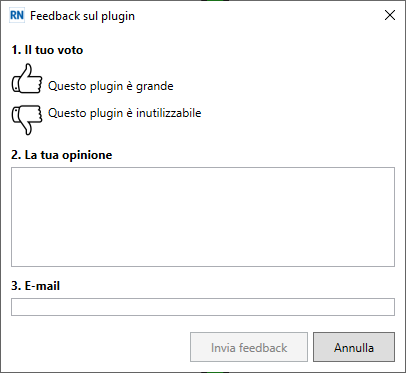
- Inserire il feedback. Per richiedere assistenza inserire una descrizione dettagliata del problema.
- Cliccare sul pulsante [Invia feedback].
- Una volta inviato, il modulo viene recapitato direttamente al personale competente della
Nussbaum . - Se è necessario un appuntamento di assistenza: assicurarsi che TeamViewer sia installato oppure scaricare e installare TeamViewer. A tale scopo, nell’elenco selezionare la voce [Scarica TeamViewer].
5.3 Aggiornamento del plug-in
- Sulla scheda [R. Nussbaum AG] nel gruppo [Nuova versione] verificare lo stato del pulsante [Aggiornamento plugin].
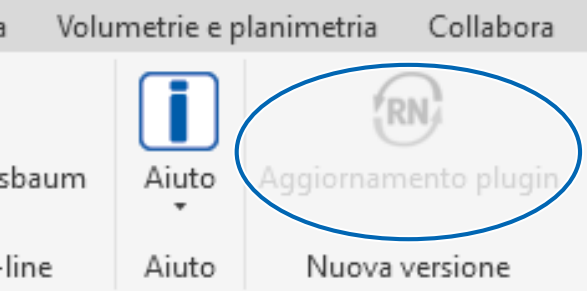
- Se il pulsante è visualizzato in grigio significa che è installata la versione aggiornata del plug-in. Se, invece, il pulsante è cliccabile significa che è disponibile una versione più recente.
- Per installare la nuova versione cliccare sul pulsante e seguire le istruzioni.
